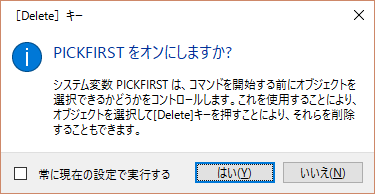図形を削除する
図形をワンタッチで素早く削除するには
図形を選択し、[Del]キーを押します。
- コマンド プロンプト: が表示されていることを確認し、削除したい図形を選択します。
- [Del]キーを押します。
重なった不要な図形を自動的に削除するには
OVERKILL[重複オブジェクトを削除]コマンドを使用します。
重なった線分などの不要な図形を削除して図面を軽くすることができます。
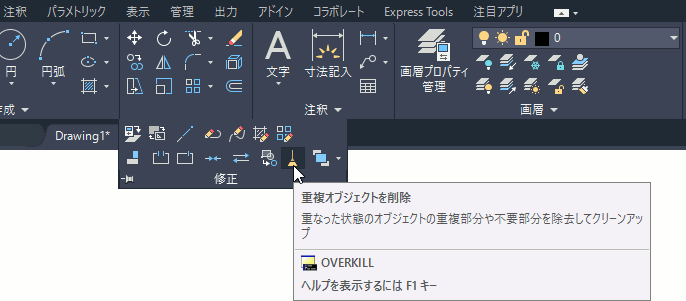
- OVERKILL[重複オブジェクトを削除]コマンド([ホーム]タブ➤[修正]パネル➤[重複オブジェクトを削除])を実行します。
- 重複した図形が存在するかどうかを検査するために、図面内の図形を選択します。
図面内のすべての図形を選択するには、allと入力して[Enter]キーを押します。 - 重複オブジェクトが含まれる可能性のある図形をすべて選択したら、[Enter]キーを押して選択を終了します。
[重複オブジェクトを削除]ダイアログボックスが表示されます。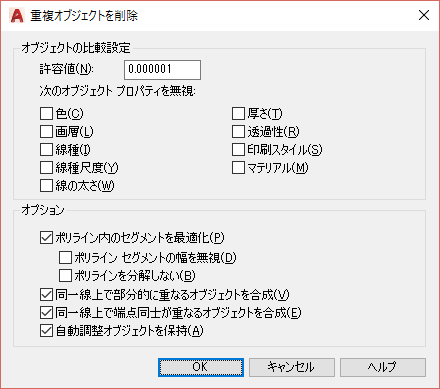
- 重複オブジェクトかどうかの判断を行うときに無視するプロパティのチェックボックスをオンに設定し、[OK]をクリックします。
重複している図形が削除されます。
下図の場合、左下から中心に伸びる線分が重複しています。重なっている 2 本の線分は、画層が異なっているだけで、それ以外のプロパティは同じです。色と線の太さが違っているように見えますが、どちらも ByLayer です。
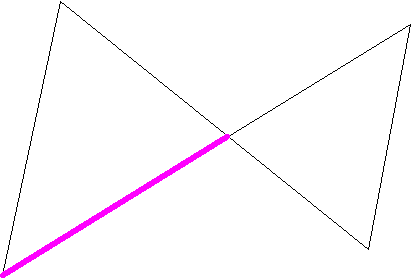
この例で重複している線分を削除するには、[重複オブジェクトを削除]ダイアログ ボックスの[オブジェクト プロパティを無視]で、[画層]チェック ボックスをオンに設定します。
図形の位置を微調整する
図形を目分量で少しだけ移動するには
[Ctrl]+矢印キーで位置を微調整します。
- スナップモードがオンの場合は、ステータス バーの[スナップ モード]ボタンをクリックしてスナップ モードをオフに切り替えます。
- 図形を選択し、[Ctrl]キーを押しながら上下左右いずれかの矢印キーを押します。
矢印キーを 1 回押すごとに、図形の位置が2 ピクセル移動します。
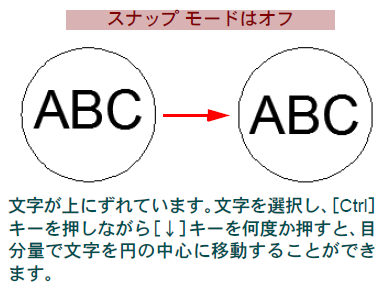
この「位置微調整機能」は、図形の位置をほんの少し動かしたい場合には便利な機能です。
図形の位置を指定した距離だけ正確に微調整するには
スナップ モードをオンにして[Ctrl]+矢印キーで位置を微調整します。
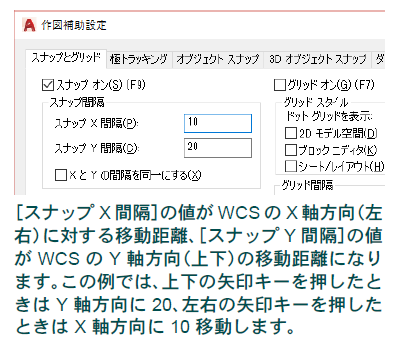
- ステータス バーの[スナップ モード]ボタン の右横の下向き矢印をクリックし、表示されたメニューから[スナップ設定]を選択します。
[作図補助設定]ダイアログ ボックスの[スナップとグリッド]タブが表示されます。 - スナップ間隔を、矢印キーを 1 回押したと
きの移動距離の値に設定します。 - [スナップオン]にチェックマークを付け、[OK]をクリックします。
- 図形を選択し、[Ctrl]キーを押しながら上下左右いずれかの矢印キーを押します。
矢印キーを 1 回押すごとに、スナップ間隔で設定した距離だけ、WCS( ワールド座標系)の X 軸方向または Y 軸方向に図形が移動します。
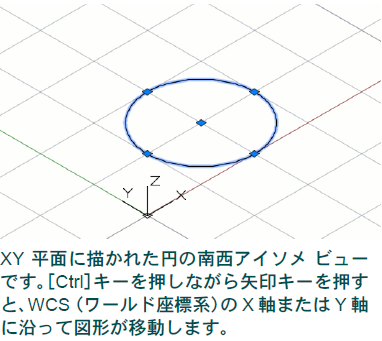
WCS(ワールド座標系)については、「斜めの図形を効率的に描くには」を参照してください。